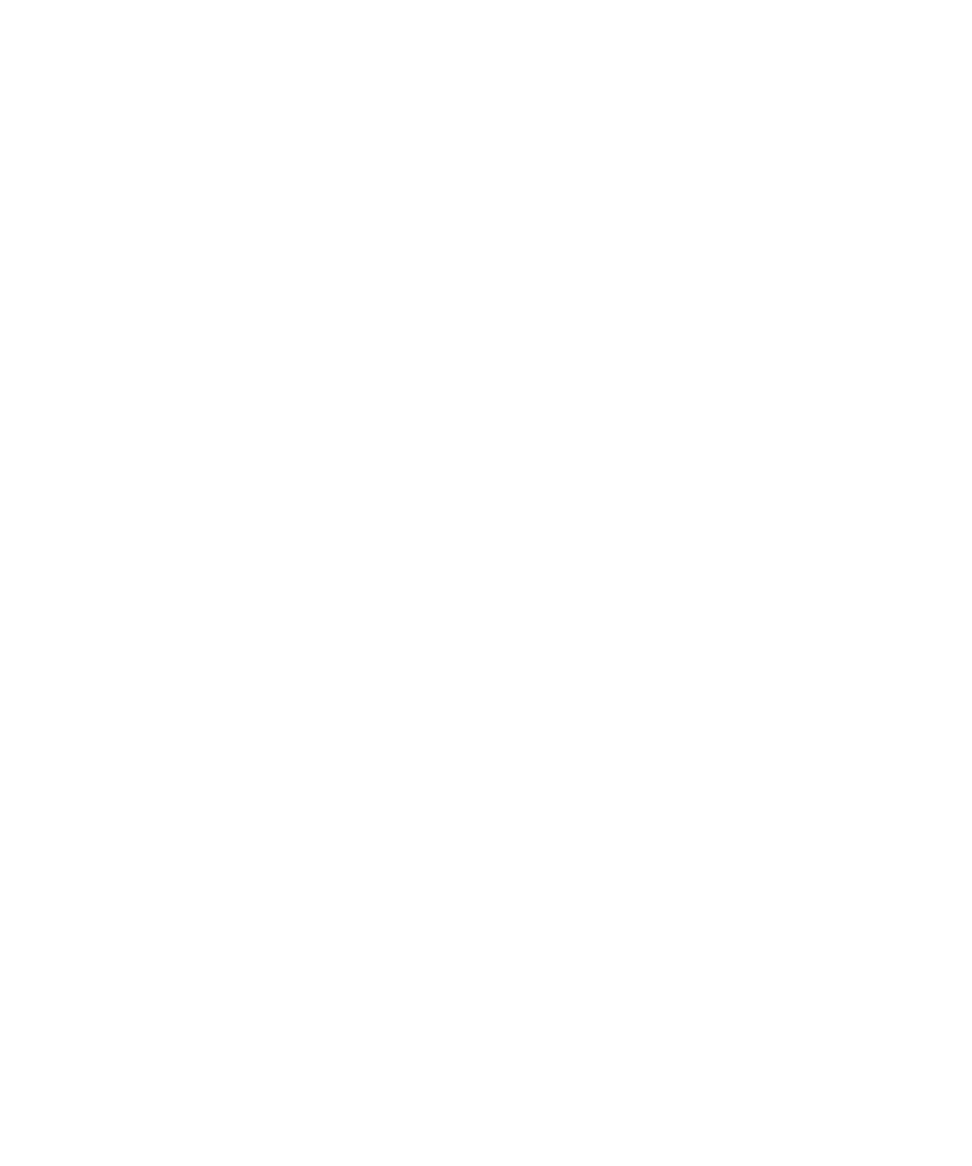
Browsersicherheit
Informationen zu TLS
Der BlackBerry® Browser ist so konfiguriert, dass er die Daten, die Ihr Gerät über das Internet mit dem BlackBerry® Enterprise Server sendet
oder empfängt, mit TLS oder SSL verschlüsselt. Der Datenaustausch zwischen Ihrem Gerät und dem BlackBerry Enterprise Server wird mittels
Triple DES verschlüsselt. Der Datenaustausch zwischen dem BlackBerry Enterprise Server und Inhaltsservern wird mittels SSL oder TLS
verschlüsselt. Sie erhöhen die Sicherheit, indem Sie TLS- oder HTTP-Verbindungen zwischen Ihrem Gerät und dem BlackBerry Enterprise Server
verwenden und mit Triple DES den gesamten Datenaustausch zwischen Ihrem Gerät und dem BlackBerry Enterprise Server verschlüsseln.
Informationen zu WTLS
Der WAP-Browser verschlüsselt Daten, die Ihr BlackBerry®-Gerät mittels eines WAP-Gateways über das Internet sendet und empfängt, mit
WTLS. Der Datenaustausch zwischen Ihrem Gerät und dem WAP-Gateway wird mittels WTLS verschlüsselt. Der Datenaustausch zwischen dem
WAP-Gateway und Inhaltsservern wird mittels TLS oder SSL verschlüsselt.
Verwalten der Browsersicherheit
1.
Klicken Sie auf der Startseite oder in einem Ordner auf das Symbol Optionen.
2. Klicken Sie auf Sicherheitsoptionen.
3. Klicken Sie auf Erweiterte Sicherheitsoptionen.
4. Klicken Sie auf TLS oder WTLS.
5. Legen Sie die Sicherheitsoptionen fest.
6. Drücken Sie die Menütaste.
7. Klicken Sie auf Speichern.
TLS-Optionen
TLS als Standard:
Legen Sie den Typ der TLS- oder SSL-Verbindung fest, den Ihr Browser für HTTP-Verbindungen verwendet. Wenn eine direkte TLS- oder
SSL-Verbindung verwendet werden soll, ändern Sie dieses Feld auf Handheld. Wenn Triple DES und TLS oder SSL verwendet werden soll,
ändern Sie dieses Feld auf Proxy.
Umleitungen auf Proxy:
Legen Sie fest, ob eine Eingabeaufforderung angezeigt wird, bevor eine sichere Webseite Ihren Browser an eine andere Webseite umleitet.
Protokoll:
Benutzerhandbuch
Browser
147
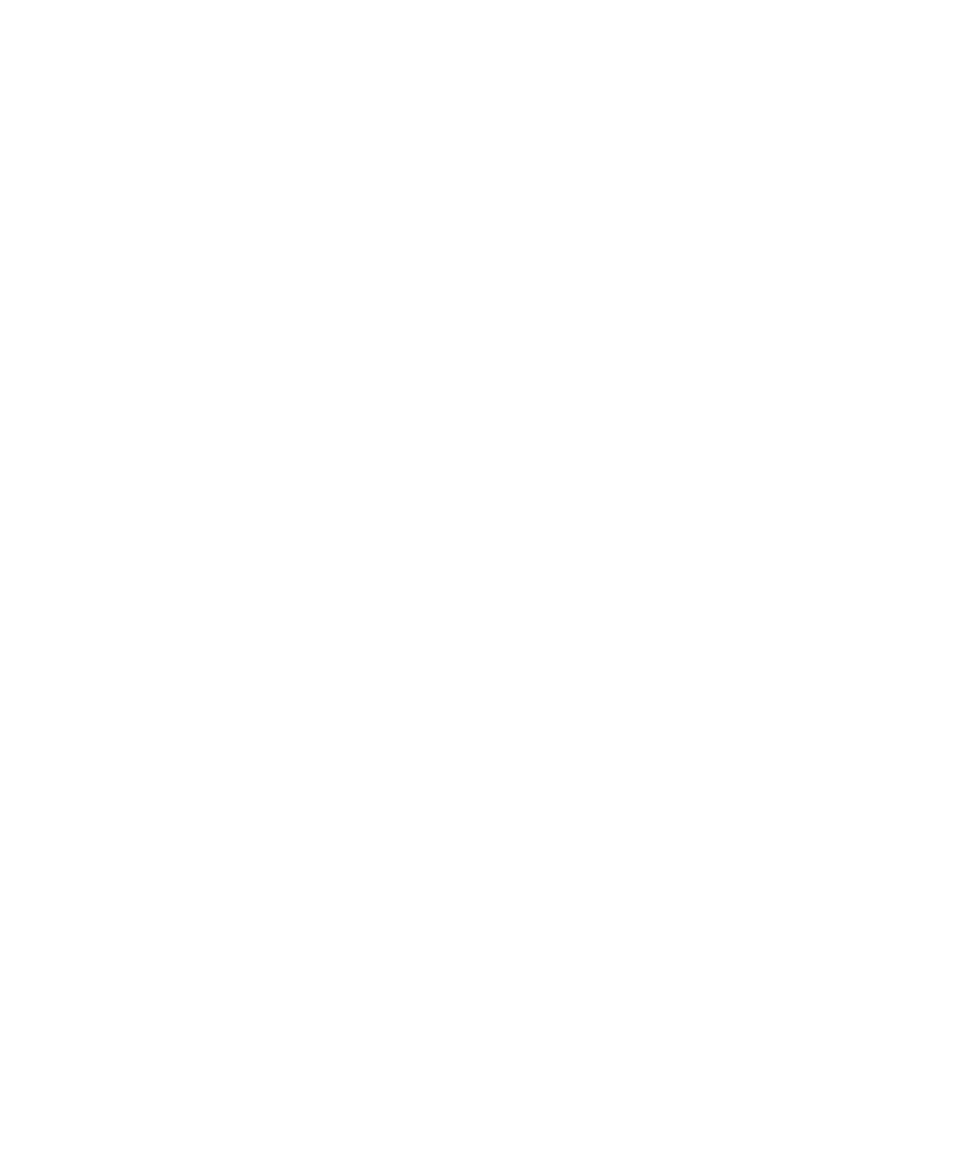
Legen Sie das Protokoll fest, das Ihr BlackBerry®-Gerät für TLS-Verbindungen zwischen dem Browser und Inhaltsservern verwendet.
Verschlüsselungsgrad:
Legen Sie fest, ob Ihr Browser nur Daten annimmt und sendet, die mit einer 128-Bit-Verschlüsselung verschlüsselt wurden. Wenn nur
Daten angenommen und gesendet werden sollen, die mit einer 128-Bit-Verschlüsselung verschlüsselt wurden, setzen Sie dieses Feld auf
Nur stark. Wenn Daten angenommen und gesendet werden sollen, die mit einer 128-Bit- oder einer 56-Bit-Verschlüsselung verschlüsselt
wurden, setzen Sie dieses Feld auf Schwach zulassen.
Nur FIPS-Algorithmus zulassen:
Legen Sie fest, ob Ihr Browser Daten annimmt und sendet, die ausschließlich mit FIPS-anerkannten Algorithmen verschlüsselt wurden.
Serververtrauen fordern:
Legen Sie fest, ob eine Eingabeaufforderung angezeigt werden soll, wenn Ihr Browser eine Verbindung zu einem nicht vertrauenswürdigen
Inhaltsserver herstellt, für den Ihr Gerät kein Authentifizierungszertifikat hat.
Domänennamen fordern:
Legen Sie fest, ob eine Eingabeaufforderung angezeigt werden soll, wenn Ihr Browser eine Verbindung zu einem Inhaltsserver herstellt
und der Domänenname im Authentifizierungszertifikat nicht mit der Webadresse übereinstimmt, zu der der Browser die Verbindung
herstellt.
Zertifikat fordern:
Legen Sie fest, ob eine Eingabeaufforderung angezeigt werden soll, wenn Ihr Browser eine Verbindung zu einem Inhaltsserver herstellt.
Unter Umständen soll eine Eingabeaufforderung angezeigt werden, wenn Ihr Gerät über mehrere Zertifikate für die Anmeldung bei
Inhaltsservern verfügt.
Bestätigung einholen, wenn Client-Zertifikat nicht gefunden wird:
Legen Sie fest, ob eine Eingabeaufforderung angezeigt werden soll, wenn Ihr Browser eine Verbindung zu einem Inhaltsserver herstellt,
Ihr Gerät jedoch über kein Zertifikat für die Anmeldung bei dem Inhaltsserver verfügt.
Standard-Client-Zert.:
Legen Sie das Zertifikat fest, mit dem sich Ihr Browser bei Inhaltsservern anmeldet.
WTLS-Optionen
Verschlüsselungsgrad:
Legen Sie fest, ob Ihr Browser nur Daten annimmt und sendet, die mit einer 128-Bit-Verschlüsselung verschlüsselt wurden. Wenn nur
Daten angenommen und gesendet werden sollen, die mit 128-Bit-Verschlüsselung verschlüsselt wurden, ändern Sie dieses Feld auf Nur
stark. Wenn Daten angenommen und gesendet werden sollen, die mit einer 128-Bit- oder einer 56-Bit-Verschlüsselung verschlüsselt
wurden, setzen Sie dieses Feld auf Schwach zulassen.
Serververtrauen fordern:
Legen Sie fest, ob eine Eingabeaufforderung angezeigt werden soll, wenn Ihr Browser eine Verbindung zu einem nicht vertrauenswürdigen
Inhaltsserver herstellt, für den Ihr Gerät kein Authentifizierungszertifikat hat.
Benutzerhandbuch
Browser
148
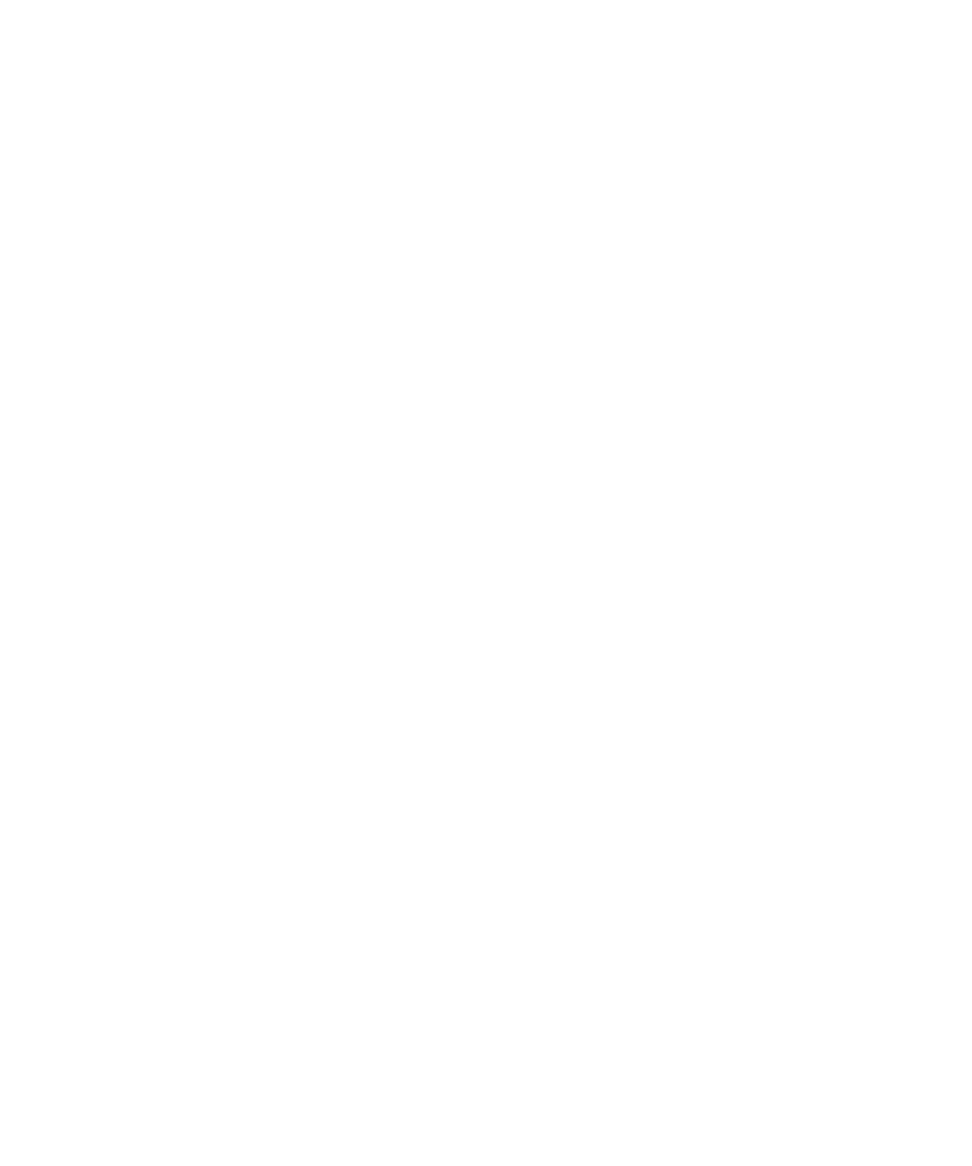
Hinzufügen eines vertrauenswürdigen Inhaltsservers
Sie können Inhaltsserver zu Ihrer Liste vertrauenswürdiger Inhaltsserver hinzufügen, um den Authentifizierungsprozess über einen Inhaltsserver
zu beschleunigen.
1.
Klicken Sie auf der Startseite oder in einem Ordner auf das Symbol Optionen.
2. Klicken Sie auf Sicherheitsoptionen.
3. Klicken Sie auf Erweiterte Sicherheitsoptionen.
4. Klicken Sie auf TLS.
5. Drücken Sie die Menütaste.
6. Klicken Sie auf Host hinzufügen.
7. Führen Sie eine der folgenden Aktionen aus:
• Wenn das Feld TLS als Standard auf Proxy gesetzt wurde, geben Sie im Feld Hostname die Webadresse des Inhaltsservers ein.
• Wenn das Feld TLS als Standard auf Handheld gesetzt wurde, geben Sie im Feld Hostname die Webadresse des Inhaltsservers ein.
Geben Sie im Feld Zertifikat das Client-Zertifikat ein, mit dem Sie sich beim Inhaltsserver anmelden möchten.
8. Klicken Sie auf OK.
9. Drücken Sie die Menütaste.
10. Klicken Sie auf Speichern.